window7开机有好多游戏广告怎么办 window7开机出现很多游戏广告解决方法
时间:2022-04-07作者:xinxin
我们在日常使用window7镜像系统的时候,偶尔在电脑启动进入桌面之后,往往会弹出一些无用的游戏广告弹出,当用户不小心点击到这些游戏广告时window7系统就会默认进行下载相关游戏,对此window7开机有好多游戏广告怎么办呢?这里小编就来教大家window7开机出现很多游戏广告解决方法。
推荐下载:windows7下载系统之家
具体方法:
1、首先在我们的电脑桌面上找到电脑管家并点击它,如下图所示。
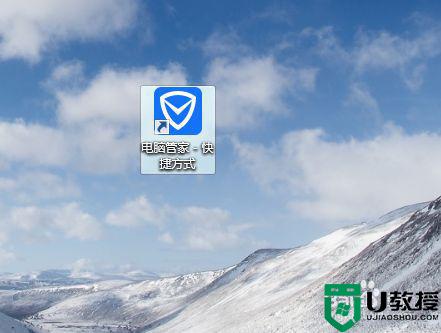
2、然后点击屏幕右下方的工具箱,如下图所示。
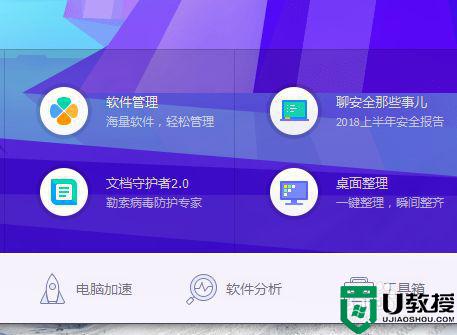
3、接着点击左侧的软件,如下图所示。
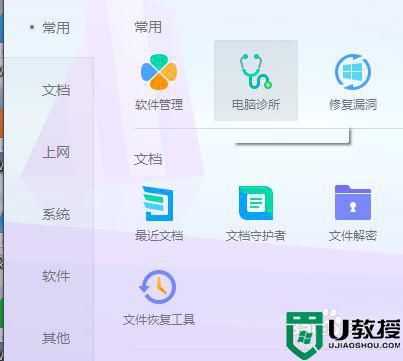
4、然后点击软件弹窗拦截,如下图所示。
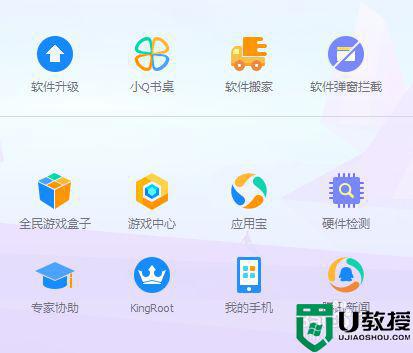
5、接着点击开启拦截,如下图所示。
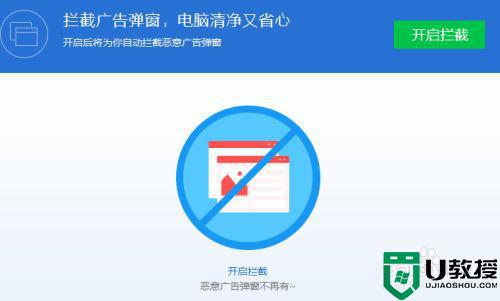
6、这样操作完成,电脑管家就会帮我们自动拦截广告弹窗了。
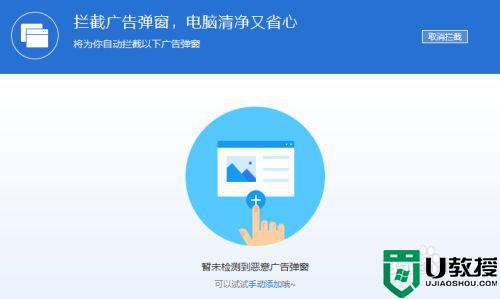
以上就是关于window7开机出现很多游戏广告解决方法了,还有不清楚的用户就可以参考一下小编的步骤进行操作,希望能够对大家有所帮助。





